win10电脑远程桌面怎么打开?win10系统自带的远程桌面在开发与维护人员是经常用到的,可以通过它与其他的服务器主机或者电脑建立连接从而来对远程电脑进行操作和设置,那具体要怎么打开远程桌面连接呢?
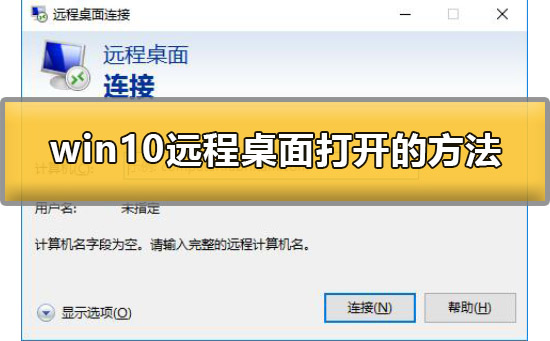

1、按下键盘上的【Win】+【R】打开运行。
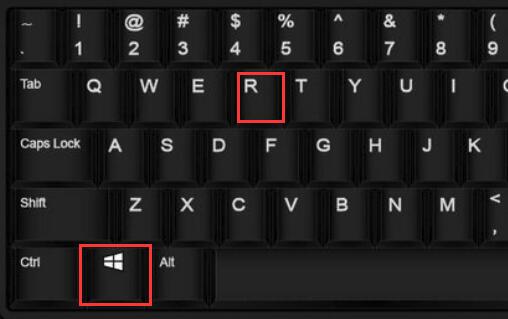
2、然后窗口中输入【mstsc】,回车键,就能打开桌面远程工具了。
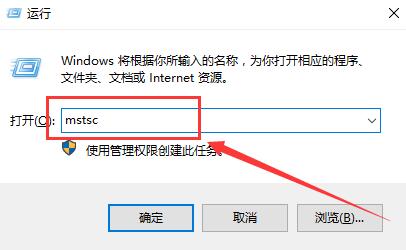
3、或者直接在开始菜单中,找到【Windows 附件】,然后就能找到【远程桌面连接】工具了。
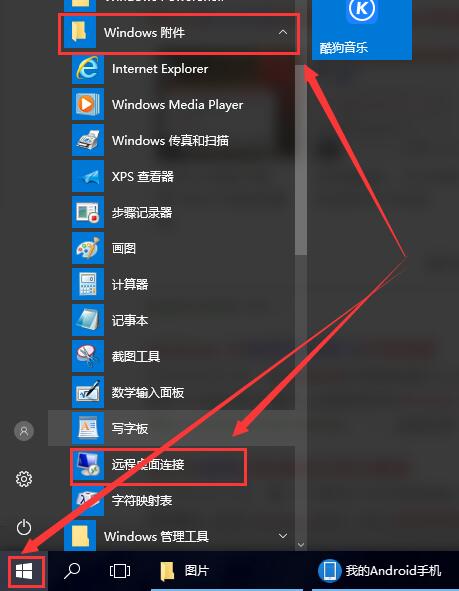
以上就是本站为广大用户们提供的win10远程桌面打开的方法了,希望能够帮助到广大的用户们,谢谢阅读。


 时间 2022-12-14 17:41:41
时间 2022-12-14 17:41:41 作者 admin
作者 admin 来源
来源 

